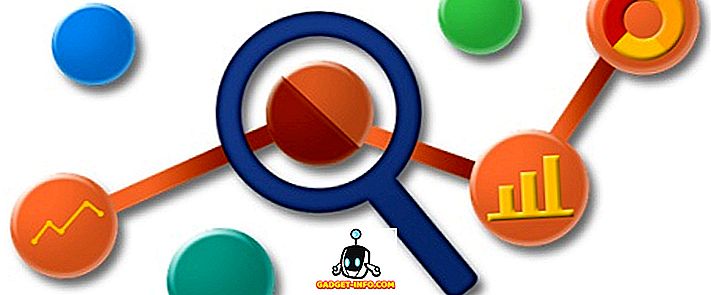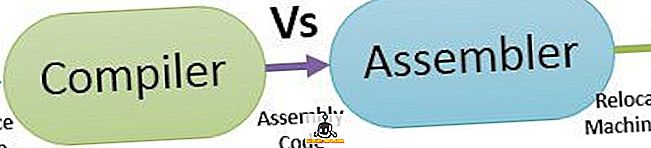คุณจึงมีมือถือ Mac เครื่องใหม่ แล้วไง? วิธีการตรรกะแรกคือการเติมด้วยแอปพลิเคชันที่จำเป็น แต่แอปพลิเคชันใดที่จำเป็น ในฐานะคนที่ใช้ Mac ตั้งแต่ Tangerine iBook ฉันคิดว่าฉันรู้เรื่องของแอพ Mac สักสองหรือสองอย่าง นี่คือรายการที่ต้องมีแอพ Mac สำหรับผู้ใช้ Mac เป็นครั้งแรก
ตัวเรียกใช้: อัลเฟรด (ฟรี)
หนึ่งในแอพที่มีประโยชน์ที่สุดที่ฉันติดตั้งบน Mac ของฉันคือตัวเรียกใช้และอัลเฟรดเหมาะสำหรับผู้ใช้ Mac เป็นครั้งแรก Mac มาพร้อมกับคุณสมบัติคล้ายตัวเรียกใช้ที่เรียกว่า Spotlight แต่ Alfred เปรียบเสมือน Spotlight บนเตียรอยด์
ไม่เพียง แต่อัลเฟรดจะช่วยให้คุณเริ่มต้นอะไรก็ได้ด้วยการกดแป้นไม่กี่ครั้ง แต่ยังสามารถกำหนดคำทำการคำนวณทางคณิตศาสตร์ค้นหาโฟลเดอร์ในท้องถิ่นและอินเทอร์เน็ตค้นหาผู้ติดต่อเล่น iTunes กลายเป็นผู้จัดการคลิปบอร์ดและอีกมากมาย นอกจากนี้คุณยังสามารถเลือกหนึ่งในชุดรูปแบบเพื่อเปลี่ยนลักษณะที่ปรากฏ หากคุณอัพเกรดอัลเฟรดของคุณด้วย powerpack คุณสามารถสร้างธีมที่กำหนดเองเพื่อให้อัลเฟรดดูวิธีที่คุณต้องการและเวิร์กโฟลว์เพื่อลดงานซ้ำ ๆ

มีตัวเรียกใช้งานอื่นที่คุณสามารถลองใช้เช่น Quicksilver (ฟรี) และ Launchbar (€ 24.00)
การจัดการไฟล์และโฟลเดอร์
'Finder' เป็นคุณสมบัติการจัดการไฟล์และโฟลเดอร์ที่ติดตั้งอยู่ใน Mac OS X และทำงานได้ดี แต่สำหรับการจัดการไฟล์และโฟลเดอร์ขั้นสูงคุณต้องขอความช่วยเหลือจากแอพของบุคคลที่สาม สำหรับทางเลือก Finder คุณสามารถใช้ Path Finder (US $ 39.95) นอกเหนือจากการรองรับหน้าต่างบานหน้าต่างคู่เพื่อให้การคัดลอกและย้ายไฟล์ง่ายขึ้น Path Finder ยังให้การนำทางคีย์บอร์ดแบบเต็มความสามารถในการเปลี่ยนชื่อแบทช์ไฟล์เปรียบเทียบและซิงค์โฟลเดอร์และอีกมากมาย

นอกจากตัวเลือก Finder คุณสามารถจัดการไฟล์โดยอัตโนมัติโดยใช้ Hazel คุณตั้งค่าเงื่อนไขในโฟลเดอร์และเมื่อเป็นไปตามเงื่อนไข Hazel จะทำการกระทำหลายอย่าง ตัวอย่างเช่นทุกครั้งที่คุณดาวน์โหลดไฟล์ภาพยนตร์ไฟล์จะถูกย้ายไปที่โฟลเดอร์ภาพยนตร์โดยอัตโนมัติ เราได้พูดถึง Hazel มาก่อนดังนั้นโปรดอ้างอิงบทความนั้นหากคุณต้องการทราบข้อมูลเพิ่มเติมเกี่ยวกับเรื่องนี้
อีกหนึ่งเครื่องมือที่คุณสามารถเพิ่มลงในคลังแสงของคุณคือ Unarchiver (ฟรี) เป็นแอพที่ช่วยให้คุณสามารถแตกไฟล์ได้ทุกรูปแบบ
หมายเหตุการรับและการซิงโครไนซ์
คอมพิวเตอร์ที่ไม่มีตัวแก้ไขข้อความคืออะไร และตัวแก้ไขข้อความเวอร์ชันปัจจุบันเพิ่มการซิงโครไนซ์กับประเภท มีการจดบันทึกและซิงค์แอพในโลกของ Mac ค่อนข้างน้อย
หากคุณต้องการแก้ไขข้อความที่มีประสิทธิภาพลอง Text Wrangler (ฟรี) แต่ถ้าคุณต้องการคอนเทนเนอร์โน้ตแบบหลายแพลตฟอร์มตัวเลือกที่ชัดเจนคือ Evernote ขนาดมหึมา (ฟรีพร้อมตัวเลือกการอัปเกรด) หรือถ้าคุณต้องการตัวเลือกที่เบากว่ามี Simplenote (ฟรี) และ Letterspace ที่สวยงาม (US $ 9.99)
เนื่องจากเรากำลังพูดถึงเครื่องมือการเขียนทำไมไม่ลอง Desk PM (US $ 19.99) (แอพที่ดีที่สุดของปีนี้ในปี 2014 และ 2015) เป็นแอปเขียนที่เรียบง่ายที่ใช้วิธีการที่แตกต่างจากงานฝีมือแบบเก่า อย่าปล่อยให้ผืนผ้าใบว่างเปล่าหลอกคุณเนื่องจากตัวเลือกการแก้ไขจะนำเสนอเหนือข้อความที่เลือก แอพนี้ยังเป็นเครื่องมือสร้างบล็อกที่มีประสิทธิภาพที่รองรับ WordPress, Medium, Blogger, Tumblr, Evernote และแม้กระทั่ง Facebook

การเล่นและการแปลงวิดีโอ
ผู้ใช้ Mac หลายคนใช้ภาพยนตร์ในเครื่อง ในบรรดาทางเลือกเครื่องเล่นวิดีโอมีสองอย่างที่โดดเด่น: VLC และ MPlayerX (ทั้งฟรี) ผู้เล่นสองคนนี้สามารถเล่นไฟล์สื่อใดก็ได้ที่คุณขว้างมารองรับคำบรรยายและคุณสมบัติการเล่นสื่ออื่น ๆ เนื่องจากข้อ จำกัด ในร้านค้า Mac App (เวอร์ชันล่าสุด) ทำให้แอปไม่สามารถใช้งานได้
ในบางครั้งคุณจะต้องแปลงไฟล์สื่อจากรูปแบบหนึ่งเป็นรูปแบบอื่น เครื่องมือแปลงสื่อที่มีชื่อเสียงที่สุดคือ HandBrake (ฟรี) แอพที่ทรงพลังนี้มีการตั้งค่าที่ละเอียดมากซึ่งผู้ใช้สามารถเลือกได้ แต่น่าเสียดายที่คุณสมบัตินี้ทำให้ผู้ใช้ทั่วไปใช้งานยาก หากคุณต้องการบางสิ่งที่เรียบง่ายเหมือนกับการแปลงแบบลากและวางคุณอาจลองใช้ Permute 2 (US $ 9.99)

การแก้ไขและจัดการภาพ
คุณไม่จำเป็นต้องเป็นนักออกแบบกราฟิกมืออาชีพที่ต้องการโปรแกรมแก้ไขภาพ แม้แต่ผู้ใช้คอมพิวเตอร์ทุกวันก็ต้องแก้ไขและจัดการภาพเป็นระยะ ๆ คุณสามารถทำอะไรกับ Photoshop ได้ แต่ทั้งใหญ่และแพงเกินไปสำหรับผู้ใช้ทุกวัน ทางเลือกที่เบา (และเกือบจะทรงพลัง) คือ Pixelmator (US $ 29.99)

หากสิ่งที่คุณต้องการคือการจับภาพหน้าจอเล็กน้อยที่นี่และที่นั่นและคำอธิบายประกอบภาพอย่างรวดเร็วคุณสามารถลองใช้ Skitch ของ Evernote (ฟรี) ที่จะจับหน้าจอของคุณอย่างรวดเร็วด้วยคีย์ลัดของคำหลัก ต่อไปนี้เป็นทางเลือกของ Skitch เช่นกันหากคุณไม่ชอบ
และเพื่อปรับขนาดภาพให้เหมาะสมโดยอัตโนมัติคุณสามารถใช้ ImageOptim (ฟรี) เพียงลากและวางภาพของคุณลงในหน้าต่างของแอพแล้วมันจะทำสิ่งมหัศจรรย์
เบราว์เซอร์ทางเลือก
Safari ของ Mac OS X เป็นเบราว์เซอร์ที่มีความสามารถมาก มันรวดเร็วเบาและทำทุกอย่างที่เบราว์เซอร์ทำ แต่การมีเบราว์เซอร์สำรองอื่น ๆ ก็ไม่ได้ทำให้เจ็บเช่นกัน บางทีคุณอาจต้องการประสบการณ์แบบเดียวกันทุกที่ที่คุณไปหรือบางทีคุณแค่ต้องการเปิดเว็บไซต์ที่คล้ายกันที่มีตัวตนที่แตกต่างกัน
ทางเลือกเบราว์เซอร์ที่ดีที่สุดคือ Chrome และ Firefox (ทั้งฟรี) กับผู้อื่นที่ไม่มีอยู่จริง นอกเหนือจากที่มีในแพลตฟอร์มอื่นเบราว์เซอร์ทางเลือกเหล่านี้ยังซิงค์บัญชีของคุณผ่านอุปกรณ์ต่างๆและสามารถขยายได้โดยใช้ส่วนขยายเบราว์เซอร์
การจัดการ Windows
หนึ่งในสิ่งแรกที่บรรดาผู้ที่มาจากโลกของ Windows จะสังเกตเห็นว่าครั้งแรกที่พวกเขาใช้ Mac คือ Mac นั้นปฏิบัติต่อ windows แอปพลิเคชันแตกต่างจากที่ใช้ Windows ในสภาพแวดล้อม Mac หน้าต่างจะลอยไปรอบ ๆ หน้าจอ พวกเขาทำเต็มหน้าจอ แต่พวกเขาไม่“ สแนป”
หากคุณต้องการสร้างความรู้สึก snap ที่คุ้นเคยใน Mac ใหม่คุณสามารถใช้ความช่วยเหลือของ Spectacle (ฟรี) แอพจะช่วยให้คุณสามารถย้ายและปรับขนาดหน้าต่างได้อย่างรวดเร็วและง่ายดายโดยใช้แป้นพิมพ์ลัดผสมกัน ตัวอย่างเช่นคุณสามารถใช้ Command + Option + F เพื่อทำให้หน้าต่างเต็มหน้าจอหรือ Command + Option + ลูกศรขวา เพื่อวางหน้าต่างไว้ที่ครึ่งด้านขวาของหน้าจอ

แต่ถ้าคุณคิดว่า Spectacle ไม่ก้าวหน้าพอสำหรับความกระหายในการจัดการหน้าต่างคุณสามารถลอง Divvy (US $ 13.99)
และอื่น ๆ
เมื่อมีแอพนับพันที่แท้จริงจะต้องมีแอพจำนวนมากที่ไม่รวมอยู่ในรายการ ดังนั้นหากคุณคิดว่ามีแอพอื่น ๆ ที่ควรติดตั้งโดยผู้ใช้ Mac เป็นครั้งแรกโปรดพูดถึงพวกเขาในส่วนความเห็นด้านล่าง